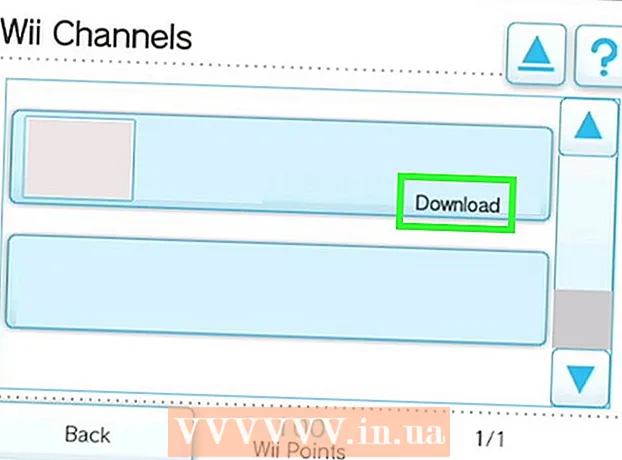Szerző:
Janice Evans
A Teremtés Dátuma:
3 Július 2021
Frissítés Dátuma:
1 Július 2024

Tartalom
- Lépések
- Módszer 1 /3: Fájlkezelő
- 2. módszer a 3 -ból: A program, amelyben a fájl létrejött
- 3. módszer a 3 -ból: Dokumentumok mappa
- Tippek
- Figyelmeztetések
- Mire van szükséged
Ez a cikk bemutatja, hogyan kell megnyitni a fájlokat a Windows rendszerben. Ha a fájl egy adott programban jött létre, akkor abban a programban is megnyithatja. A fájlt az Intézőben vagy a Dokumentumok mappából is megtalálhatja.
Lépések
Módszer 1 /3: Fájlkezelő
 1 Kattintson Nyerj+E. Ha egyszerre megnyomja a "Windows" gombot (a billentyűzet bal alsó sarkában található) és az "E" billentyűt, megnyílik az Intéző ablak.
1 Kattintson Nyerj+E. Ha egyszerre megnyomja a "Windows" gombot (a billentyűzet bal alsó sarkában található) és az "E" billentyűt, megnyílik az Intéző ablak.  2 Keresse meg a kívánt fájlt. Az Explorer bal oldali ablaktáblája a számítógép helyi meghajtóit jeleníti meg - kattintson duplán a meghajtóra annak tartalmának megjelenítéséhez a jobb oldali ablaktáblában.
2 Keresse meg a kívánt fájlt. Az Explorer bal oldali ablaktáblája a számítógép helyi meghajtóit jeleníti meg - kattintson duplán a meghajtóra annak tartalmának megjelenítéséhez a jobb oldali ablaktáblában. - Az Internetről letöltött fájlok általában a Letöltések mappában találhatók. Kattintson a Ezen számítógép melletti nyíl ikonra a mappák listájának megnyitásához, majd kattintson a Letöltések gombra a mappa megnyitásához.
- Ha nem tudja, hol található a fájl, kattintson a Ez a számítógép lehetőségre a bal oldali ablaktáblában, írja be a fájl nevét (vagy a név egy részét) a fájlkezelő jobb felső sarkában található keresősávba, majd kattintson a Enterhogy elkezdje a keresést.
 3 A fájl megnyitásához kattintson duplán a fájlra. A fájl megnyílik a megfelelő alkalmazásban.
3 A fájl megnyitásához kattintson duplán a fájlra. A fájl megnyílik a megfelelő alkalmazásban. - Fájl megnyitásához egy adott alkalmazásban kattintson a jobb gombbal a fájlra, válassza a menüből a "Megnyitás" lehetőséget, majd kattintson a kívánt alkalmazásra. Látogasson el a https://www.openwith.org oldalra, ahol információkat talál az alkalmazásokról és a megnyitott fájlok típusairól.
- Ha a fájl archívum (például zip fájlok), kattintson rá jobb egérgombbal, és válassza a menü „Kivonat ide” parancsát. Új mappa jön létre az aktuális könyvtárban. Most kattintson duplán az új mappára a tartalom megtekintéséhez.
2. módszer a 3 -ból: A program, amelyben a fájl létrejött
 1 Futtassa a kívánt programot. Például egy Word dokumentum megnyitásához indítsa el a Microsoft Word programot.
1 Futtassa a kívánt programot. Például egy Word dokumentum megnyitásához indítsa el a Microsoft Word programot. - A Windows számítógépre telepített összes program megtalálható a Start menüben, amely a képernyő bal alsó sarkában található. Kattintson az Összes alkalmazás vagy a Minden program lehetőségre az összes telepített program listájának megnyitásához.
- A programot a Windows keresősávjával is megnyithatja. Kattintson a Start menü jobb oldalán található nagyítóra, írja be az alkalmazás nevét (pl. szó), majd kattintson rá a keresési eredmények között.
 2 Nyissa meg a menüt Fájl és válassza ki benne Nyisd ki. A Fájl menü a képernyő tetején található menüsorban található. Megnyílik az Explorer ablak.
2 Nyissa meg a menüt Fájl és válassza ki benne Nyisd ki. A Fájl menü a képernyő tetején található menüsorban található. Megnyílik az Explorer ablak. - Néha a menüsorban a „Fájl” szó helyett mappa alakú ikon található.
- Ha a Fájl menü nem található, keresse meg az opciót vagy a Megnyitás gombot.
 3 Keresse meg a kívánt fájlt. Ha a fájl nem szerepel a listában, lépjen a mappába, amelyben ez a fájl található. Ehhez használja az Explorer bal oldali ablaktáblájának mappáit és helyi meghajtóit.
3 Keresse meg a kívánt fájlt. Ha a fájl nem szerepel a listában, lépjen a mappába, amelyben ez a fájl található. Ehhez használja az Explorer bal oldali ablaktáblájának mappáit és helyi meghajtóit.  4 Válassza ki a fájlt, és kattintson Nyisd ki. A fájl megnyílik a megfelelő programban.
4 Válassza ki a fájlt, és kattintson Nyisd ki. A fájl megnyílik a megfelelő programban.
3. módszer a 3 -ból: Dokumentumok mappa
 1 Nyissa meg a Dokumentumok mappát. A Windows számítógépre telepített programok nagy része alapértelmezés szerint menti a fájlokat a Dokumentumok mappába. A mappa megnyitásához:
1 Nyissa meg a Dokumentumok mappát. A Windows számítógépre telepített programok nagy része alapértelmezés szerint menti a fájlokat a Dokumentumok mappába. A mappa megnyitásához: - Nyissa meg a Start menüt (a képernyő bal alsó sarkában), és kattintson a Dokumentumok mappára.
- Kattintson a Start menü jobb oldalán található nagyítóra, írja be a dokumentumok a keresősávban, majd kattintson a Dokumentumok mappára a keresési eredmények között.
- Kattintson duplán a Dokumentumok mappára az asztalon.
- Kattintson duplán az "Ez a számítógép" vagy a "Számítógép" elemre az asztalon, majd kattintson duplán a "Dokumentumok" almappára.
 2 Kattintson duplán a kívánt fájlra. A fájl megnyílik a megfelelő programban.
2 Kattintson duplán a kívánt fájlra. A fájl megnyílik a megfelelő programban. - Fájl megnyitásához egy adott alkalmazásban kattintson a jobb gombbal a fájlra, válassza a menüből a "Megnyitás" lehetőséget, majd kattintson a kívánt alkalmazásra.
- Látogasson el a https://www.openwith.org oldalra, ahol információkat talál az alkalmazásokról és a megnyitott fájlok típusairól.
Tippek
- Az ingyenes programok hasonlóan működnek, mint a fizetős programok, azaz fájlokat is megnyithatnak.
- A levélhez csatolt fájl megnyitásához kattintson duplán a fájlra - megnyílik a megfelelő programban (ha elérhető a számítógépen).
Figyelmeztetések
- Lehet, hogy meg kell adnia a jelszót (amely az archívum létrehozásakor volt megadva) az archívum megnyitásához.
Mire van szükséged
- Számítógép
- Kapcsolódó szoftver
- Windows rendszer